12 TRUCCHI PER SAMSUNG GALAXY (S10 e non solo): Good Lock 2019
Sommario:
Uno dei modi migliori per proteggere i tuoi dati è crittografare tutti i file e le cartelle importanti. Microsoft offre un semplice strumento chiamato EFS (Servizio file crittografato). Lo strumento integrato di Microsoft è piuttosto semplice nella sua funzione. Con pochi clic, garantisce che i tuoi file siano conservati al sicuro nel suo vault. Quando una cartella viene crittografata, Windows aggiunge un`icona di blocco sovrapposta all`icona della cartella per identificarla come cartella crittografata. Ma se non vuoi che nessuno sappia che si tratta di una cartella crittografata, puoi rimuovere l`icona di sovrapposizione.
Rimuovi l`icona di blocco overlay sui file crittografati
l`icona di blocco indica che hai un oggetto privato in un non -indirizzario privato. Questo indica che si tratta di un file o di una cartella con permessi speciali e che all`utente è impedito di eseguire alcune operazioni su quel file o cartella.
Per rimuovere l`icona di overlay di blocco, dovrai aprire l`Editor del Registro. Per fare ciò, premi Win + R in combinazione. Nel campo vuoto della finestra di dialogo Esegui che appare sullo schermo del tuo computer, digita regedit e premi Invio.
Quando si apre l`Editor del Registro di sistema, vai al seguente percorso:
HKEY_LOCAL_MACHINE SOFTWARE Microsoft Windows CurrentVersion Explorer Shell Icons
Si noti che, se la chiave Shell Icons non esiste, sarà necessario crearla. Per farlo, seleziona Esplora file, fai clic con il pulsante destro del mouse su Explorer, scegli Nuovo e seleziona "Chiave" tra le opzioni visualizzate e assegna il nome a Icone shell .
![]()
Se disponi già di icone Shell, vedere una stringa 178 nel pannello di destra della schermata della finestra. In caso contrario, creare un nuovo valore stringa e denominarlo 178 .
![]()
Ora impostare i relativi Dati valore sul percorso completo di un file icona vuoto. Dovrai creare un file.ico di dimensioni vuote o trasparenti o scaricarlo dai nostri server e usarlo.
![]()
Ora, per rimuovere l`icona di blocco Overlay, modifica il valore di stringa 178 e inserisci il percorso del file.ico vuoto che si desidera utilizzare.
In qualsiasi momento, se si desidera ripristinare le impostazioni originali, è sufficiente eliminare la stringa 178.
Dati più sensibili sui laptop governativi non crittografati

Circa il 70% dei dati sensibili sui laptop e dispositivi mobili del governo degli Stati Uniti non è stato crittografato a partire dallo scorso settembre, un nuovo ...
Apri un file con l`icona della barra delle applicazioni di Windows, utilizzando il metodo di trascinamento della selezione

Se desideri aprire un file con un particolare programma in Windows 7/8/10, basta premere il tasto MAIUSC e quindi trascinare il file sull`icona del programma sulla barra delle applicazioni.
Rimuovi l`icona dell`app per Windows 10 dalla barra delle applicazioni di Windows 8.1 / 7
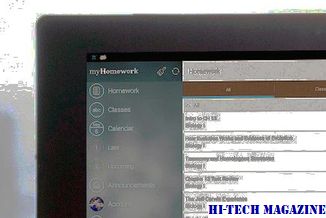
Puoi nascondere o rimuovere l`icona dell`app per Windows 10 dalla barra delle applicazioni di Windows 8.1 / 7 , a seconda se si prevede di eseguire l`aggiornamento a Windows 10 o meno. Segui questo post.







